PicsArt是一款手机图片处理软件,iPhone用户和Android都可以使用,网络上流传的一个比较神奇的图片,就是iPhone解锁数字图片全部是小图片替代,这就是经过PicsArt处理的图片。下面就来跟大家分享这个图片的制作过程。
PicsArt怎么设置解锁键照片?
以iPhone的锁屏界面为例
1、首先,你要做的就是截一张你的数字解锁界面。

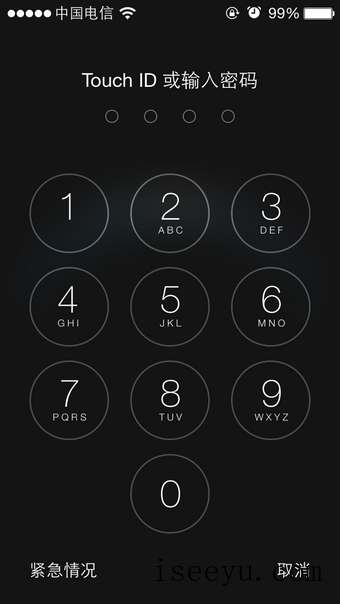
2、在PicsArt的图片编辑框内添加这个iPhone数字解锁界面的图片。
3、翻动下面的功能列表,找到Add Photo功能,就可以连续添加进来十张你需要添加到数字圆圈里面的图片。选好后按“Done”。

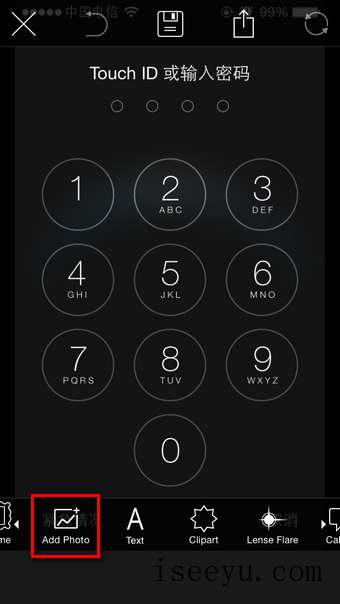
4、然后就是把一张图片填到数字键里面。
在PicsArt图片编辑阶段,点击上面的“”按钮就可以对已添加选定的图片样式进行修改。

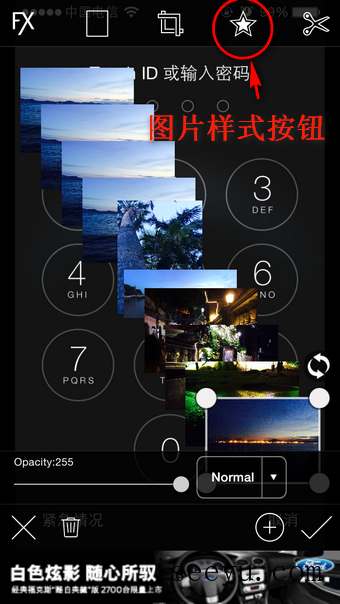
选择圆圈圈样式匹配数字键形状。为了保证效果,去掉边框。

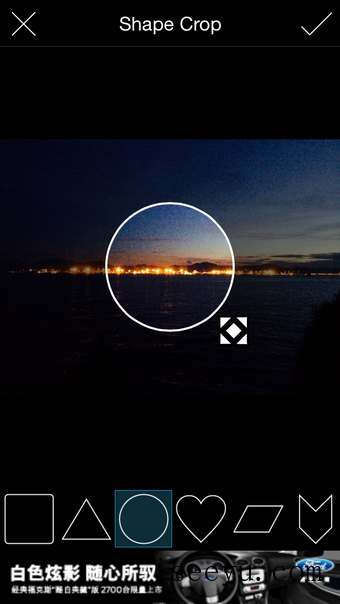

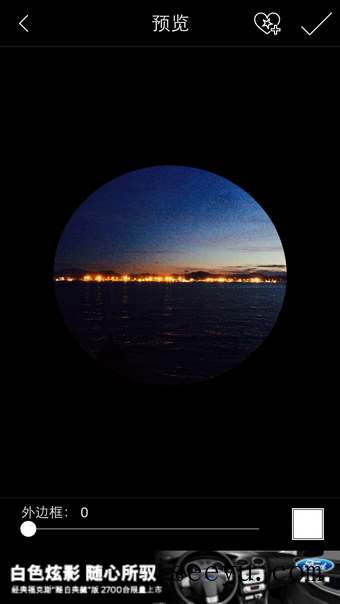
5、然后就繁琐重复十张编辑,摆好位置。为了保证效果,添加图片的显示效果最好是选择最下面的“Difference”。

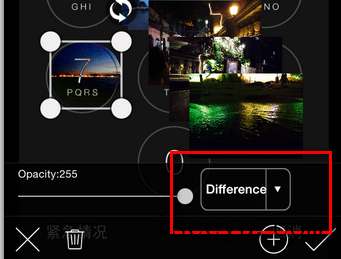
6、这样就制作好了。

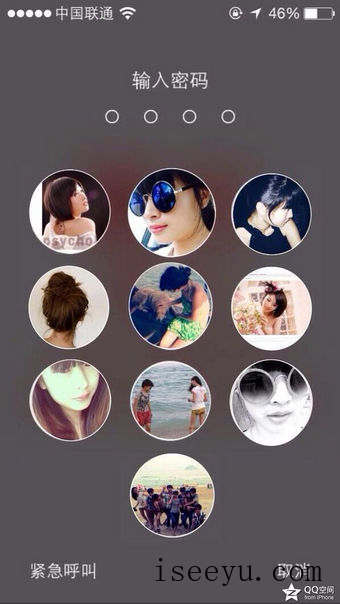
之后把剪切好的图片放到锁屏图片上就行了。
关于PicsArt设置解锁键照片的方法介绍就到这了,大家可以试试哦(了解更多精彩教程资讯,请关注chuwenyu.com(初吻鱼))。





